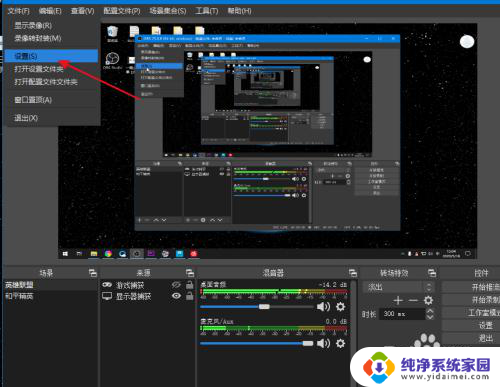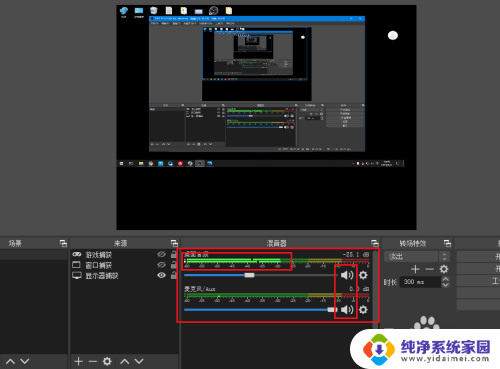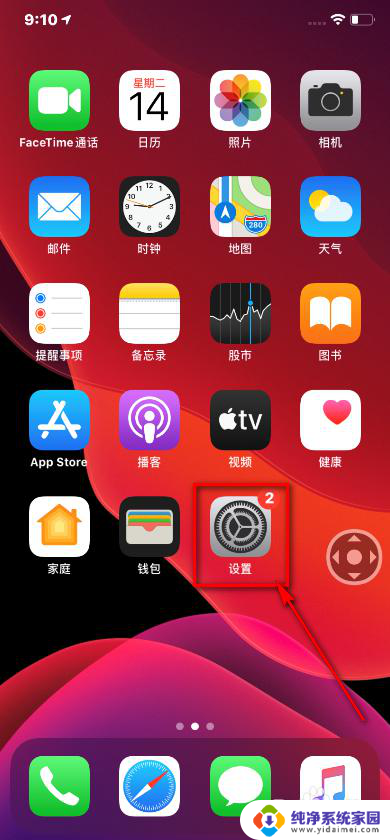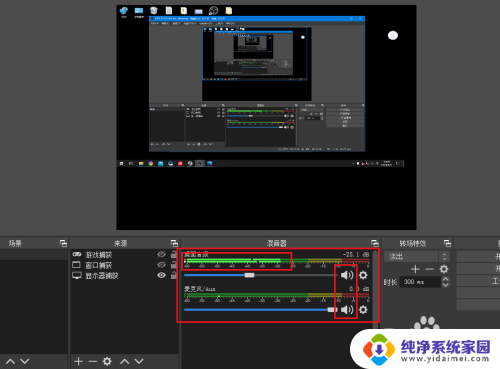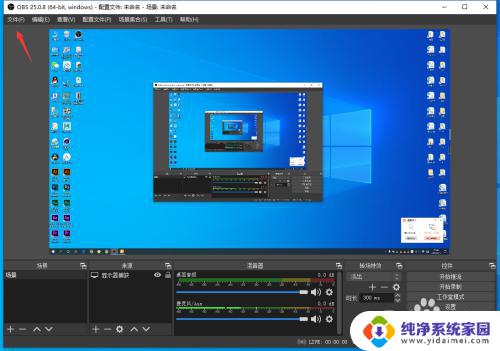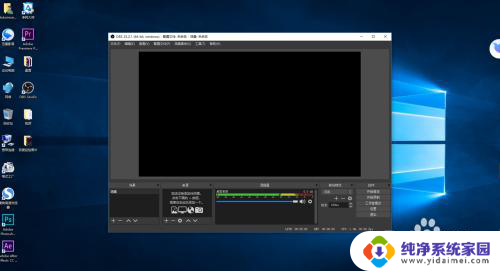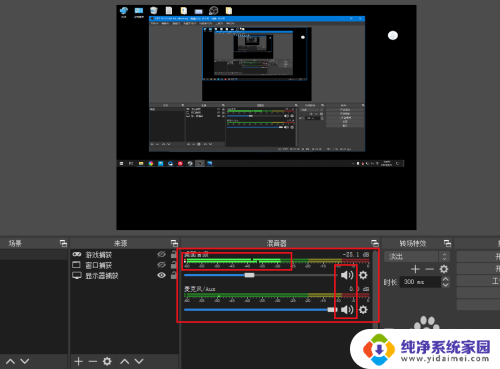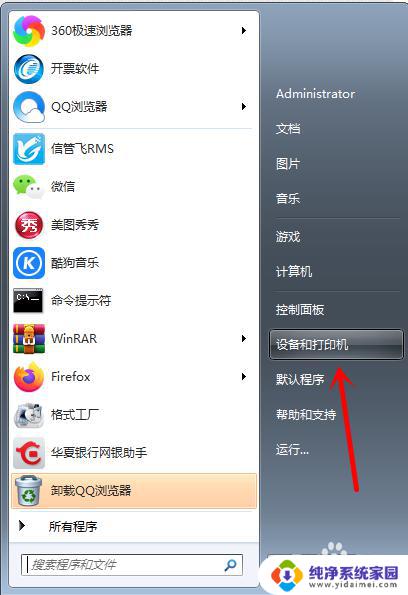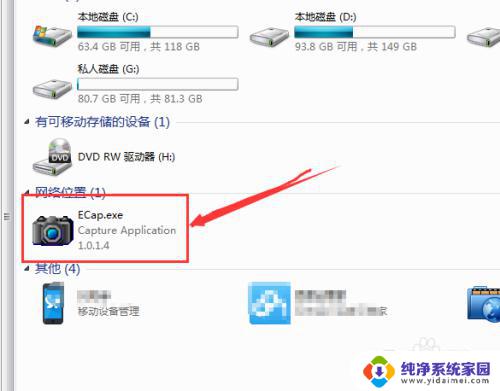obs如何录制高清视频 OBS录屏怎么调清晰度
更新时间:2025-03-22 16:45:44作者:yang
OBS是一款功能强大的视频录制和直播软件,许多视频制作者都喜欢使用它来录制高清视频,在使用OBS录屏时,如何调整清晰度是一个关键问题。通过合理设置OBS的参数和画质,可以让录制的视频更加清晰、细腻,让观众获得更好的观看体验。接下来我们将介绍如何在OBS中调整清晰度,让您的录制视频更加精彩。
具体方法:
1.进入OBS后,点击左上角的文件,进入设置。
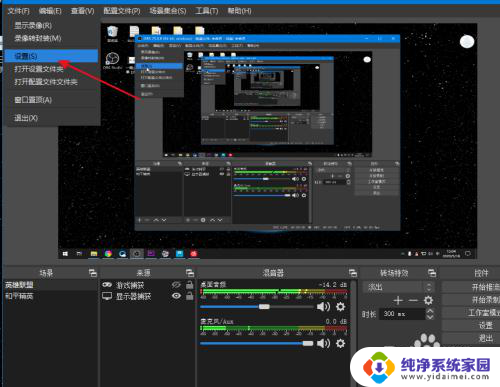
2.首先进入视频,将分辨率调为适合自己屏幕大小的参数。fps使用默认的30就可以。
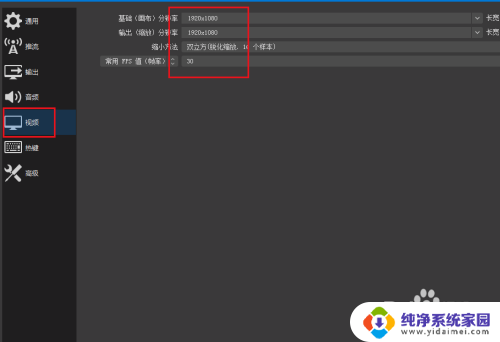
3.然后点击输出,选择输出模式为高级。
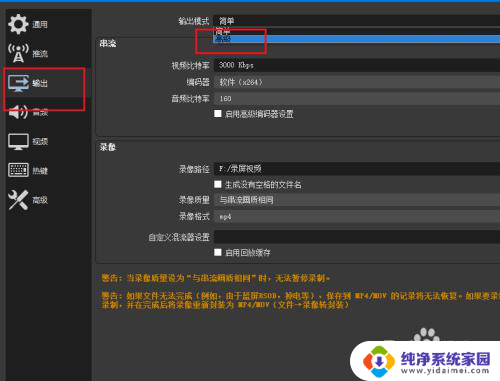
4.点击进入录像按钮。
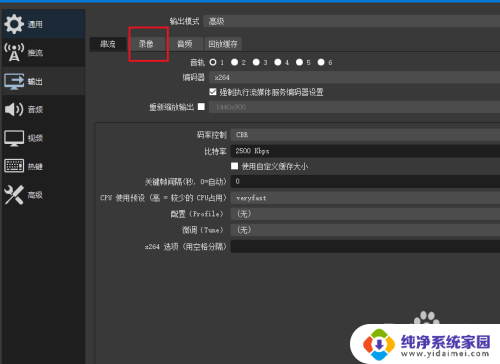
5.码率推荐选择CBR,还有就是比特率。比特率越高越清晰,当然要考虑到自己电脑的配置问题,能不能带得动。
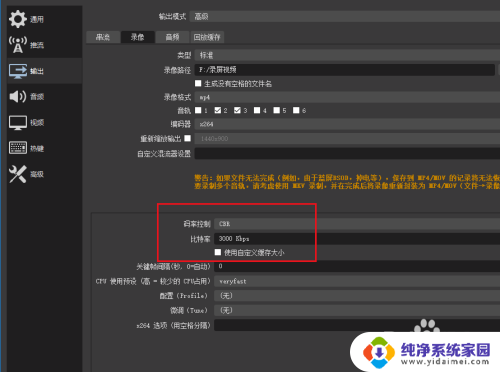
6.一般MP4格式比mkv质量要差一点,如果使用的剪辑软件可以支持mkv的话。可以选择mkv录像格式。
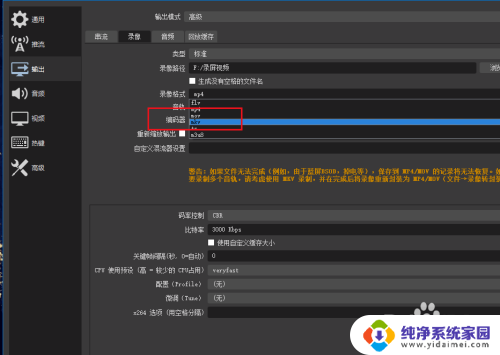
以上就是obs如何录制高清视频的全部内容,有出现这种现象的小伙伴不妨根据小编的方法来解决吧,希望能够对大家有所帮助。